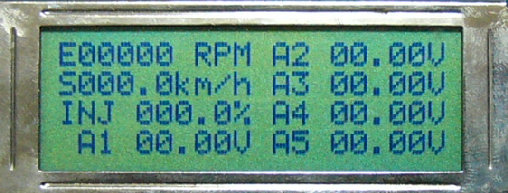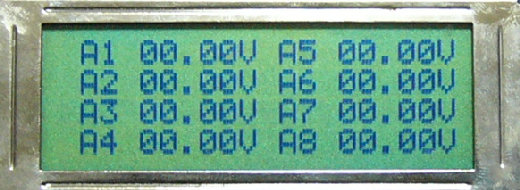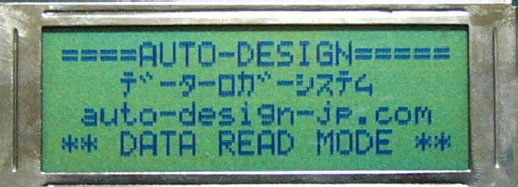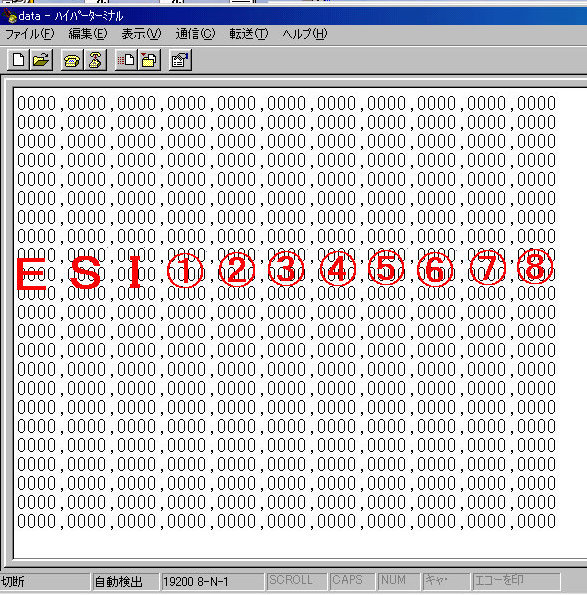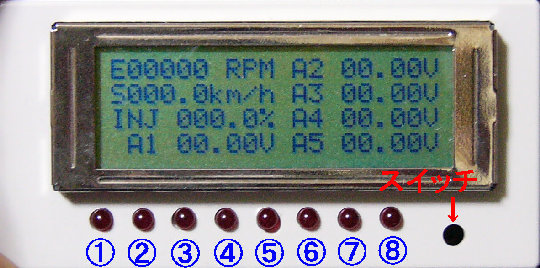データーロガー本体が完成しましたら、アナログ電圧を取り込む回路部分の調整を行います。
調整は、計測したい電圧によって調整値が違うのですが、ここでは標準の調整法で行ってみます。
標準の調整法ですと、入力電圧は10.23Vまでとなります。
非常に中途半端な数字と思われるでしょうが、これはマイコンによって、アナログ電圧をデジタルに変換する
AD変換が10ビットという所からきていますので、約10Vと覚えておいて下さい。
データーロガー本体をパソコンに繋ぐか、モニター&ロム部に繋いで下さい。
パソコンに繋ぐ場合には、データーロガー本体のDサブ9ピンにRS232Cストレートケーブル(9ピン)を繋ぎます。
パソコンにもDサブ9ピンのシリアル通信端子が必要ですが、無い場合にはUSBシリアル変換アダプターを使えば
USB端子での通信が可能です。(使い方はUSBシリアル変換アダプターの説明書を見て下さい)
データーロガーに電源(13V~15V)を繋ぎ、ハイパーターミナルで通信させます。
調整ですので、データーの転送は行わなくて大丈夫です。(
データーロガーの使い方(1)を参照)
パソコンの「スペース」キーを押して下さい。ハイパーターミナルの画面に数値が
流れるように表示されますので、
この数値を見ながらデーターロガー本体の調整をします。
モニター&ロム部に繋ぐ場合には、モジュラーコードを使います。
データーロガー本体に電源(13V~15V)を繋ぎ、モニター&ロム部に文字が
表示される事を確認します。
データーロガー本体とモニター&ロム部の、通信速度設定ディップスイッチの設定が同じになっていないと、正常に
通信が出来ないため、リードモードというロムからパソコンへデーターを送るモードになってしまいますので、アナログ
電圧が表示されるように通信速度設定ディップスイッチを合わせて下さい。







データーロガー本体のディプスイッチについて説明します。
まず、6極デップスイッチの一番左ですが、「気筒数設定
1」となっています。
上で6気筒、下で4気筒です。
ただし、これは、データーロガー内部の2極ディップスイッチ
の「気筒数設定2」が上になっている場合で、「気筒数
設定2」が下の場合は、「気筒数設定1」が上で3気筒、
下で2気筒となります。
電源が入っている状態で切り替え可能です。
6極ディップスイッチ左から2番目は、「パルスありなし設
定」で、データーロガーからパソコンやモニター&ロムに送る
データーが、パルス(エンジン回転数、車速、インジェクター)
ありかなしかの設定になります。
上で、パルスあり。下で、パルスなしになります。
パソコン(ハイパーターミナル)で見ると、パルスありの時は11
データー表示。パルスなしの時は、8データー表示です。
モニター&ロムで見ると、パルスありの時がパルス3チャンネ
ルとアナログ5チャンネル表示。パルスなしの時は、アナログ
8チャンネル表示となります。
電源が入っている状態で切り替え可能です。
6極ディップスイッチ左から3番目は、「車速センサー4」で、
上にすると車速表示が4倍になる事から、「車速センサー
4」と呼ぶ事にしました。同じく6極ディップスイッチ左から4
番目は、「車速センサー2」で、上にすると車速表示が2倍
になる事から、「車速センサー2」と呼ぶ事にしました。
車ごとの車速パルスに合わせるのですが、両方のスイッチが
上の時に2パルスの設定。車速センサー4が上、車速セン
サー2が下で4パルス。車速センサー4が下、車速センサー
2が上で8パルス。両方下で16パルスの設定となります。
車のパルス数が解らない場合は、ディップスイッチを適
当に動かしてみて、車両のスピードメーターに最も近い所で
使用して下さい。
電源が入っている状態で切り替え可能です。
6極ディップスイッチ左から5番目6番目は、「通信速度1」
及び「通信速度2」で、パソコンやモニター&ロムとの通信
速度の設定用です。(モニター&ロム部の設定も同じです)
「通信速度1」が下で、「通信速度2」も下の時が通信速
度19200bps
「通信速度1」が下で、「通信速度2」が上の時が通信速
度38400bps
「通信速度1」が上で、「通信速度2」が下の時が通信速
度57600bps
「通信速度1」が上で、「通信速度2」も上の時が通信速
度115200bpsです。
データーロガー本体、モニター&ロム、パソコン、各機器の
通信において、通信速度を合わせて(設定を同じに)して
下さい。
通常は「通信速度1」が上で、「通信速度2」が下でいい
です。
電源が入っている状態でのスイッチの切り替えは効きませ
ん。電源がオフの状態でスイッチを設定して下さい。
万が一電源が入っている状態でスイッチの設定を変えても
壊れる事はありませんが、次回の電源が入った時にスイッチ
の状態が有効(通信速度が変わる)となりますので、注意
して下さい。
データーロガー内部の2極デップスイッチ左側ですが、「気
筒数設定2」となっています。
「気筒数設定1」を6気筒または4気筒用にするか、3気
筒または2気筒用にするかの設定で、「気筒数設定2」が
上の時に「気筒数設定1」を6気筒または4気筒用にし、
「気筒数設定2」が下の時に「気筒数設定1」を3気筒ま
たは2気筒用にします。
データーロガー内部の2極デップスイッチ右側ですが、「車
速オプション」となっています。
「車速センサー1」「車速センサー2」の設定をどのようにして
も車両のスピードメーターと合わない場合に、特別なプログ
ラム処理により車速を補正するもので、通常は上にしてお
きます。下にすると補正となりますが、初期プログラムとして
車速表示を約2/3にするようにしてあります。
「車速センサー1」「車速センサー2」の設定でスピード表示
が合わない時に下にしてみて下さい。
下にしても合わない時には、誤差を教えていただければ補
正のプログラムを書き換える事で誤差を少なくする事が出
来ます。
また、タイヤ径の変更による誤差の補正や、ファイナル比
(デフ変更)の変更による誤差の補正も出来ますのでご相
談下さい。(補正プログラムの書き換えは有料となります)
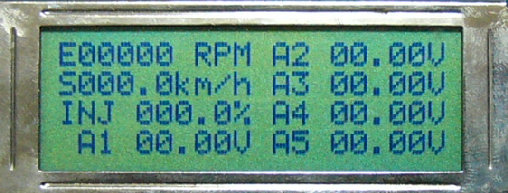
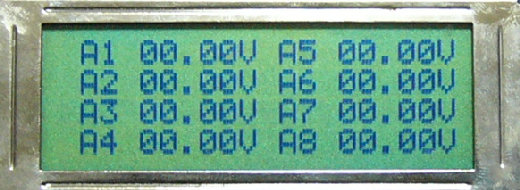
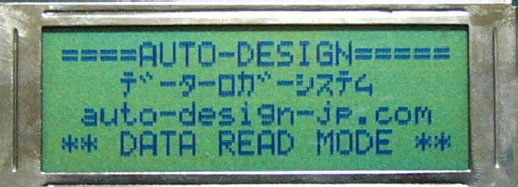
↑「パルスありなし設定」ディップスイッチを上にした時の表示
↑「パルスありなし設定」ディップスイッチを下にした時の表示
↑モニター&ロムをパソコンに繋いだ時の表示
(データーロガー本体と繋いだ時で、通信速度の設定が合っていない
場合もこの表示が出ますので、通信速度の設定を合わせて下さい)
上写真、モニター&ロム部のモニター(LCD)コントラスト調整個所です。
正常に組みあがったにもかかわらず、モニターに何も表示されない時や、モニタ
ー画面が黒っぽかったりした時にここを回して見やすいように調整して下さい。
無調整でちょうど良いのはまれで、必ず調整する必要があると思ったほうがい
いです。
左写真、データーロガー本体のアナログ電圧入力レベル調整です。
これも必ず行う必要があります。
多回転ボリュームの金色部分を細いマイナスドライバーなどで回して調整します。
①~⑧までの数字は、アナログチャンネルを示していて、①ならアナログの1チャ
ンネルとなります。液晶モニターで「A1」と表示される部分です。
各チャンネルにテスト電圧をかけて、その電圧と同じ電圧表示(液晶モニターや
パソコンのハイパーターミナル画面で・・)になるように調整して下さい(とりあえず
基本の調整)
テスト電圧は、安定化されたACアダプターや乾電池、バッテリーなど何でも結構
です。誤差を少なくするために7~10V位の電圧がいいです。
テスト電圧は常時デジタルテスターで確認し、多回転ボリュームを調整します。
バッテリー電圧など、10Vを超える電源を使う時には、抵抗(キットに予備として
入っている100kΩなど)を3個直列に繋ぎ、両端にバッテリー電圧をかけて、
抵抗の中間の電圧をテスト電圧として使って下さい。
なお、デジタルテスターにも公差があり、必ずしも正確な電圧を示しているとは限
りませんので、あまり調整に神経質になる必要はないと思います。
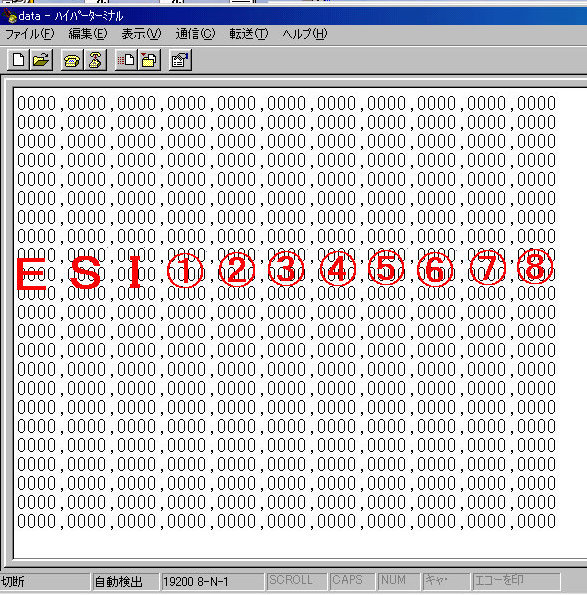
ハイパーターミナルだと左図のようになります。
「パルスありなし」ディップ設定をパルスありにし
た例です。なしに設定すると①~⑧までの表
示になります。調整はどちらの設定でもかまい
ません。
エンジン回転数、車速はディプスイッチの設定
のみで良く、調整の必要はありません。
インジェクターも調整の必要はありません。
アナログチャンネルは調整が必要です。
(データーロガー本体の多回転ボリュームにて)
「E」はエンジン回転数
「S」は車速(スピード)
「I」はインジェクター開弁率
①~⑧はアナログチャンネル
となります。
エンジン回転数は、数値1000が10000rpm
スピードは、数値1000が200km/h
インジェクターは、数値1000が100.0%
アナログ電圧は、数値1000が10.00V(標準調整時)
と表示されます。
↑モニター&ロム部通信速度設定ディップスイッチ
モニター&ロム部のLEDとスイッチの使い方
LEDは8個で、データーを記録する時のロム部
の動作確認用です。
スイッチは1個で、「短押し」と、「長押し」の2通
りの押し方があります。
モニター&ロム部をデーターロガー本体に接続
すると、モニターに文字が表示されますが、LED
は点灯しません。
スイッチを短押しすると、①のLEDが点灯、さら
に短押しで②のLED、次の短押しで③のLED
が点灯と順に点灯LEDが移動していきます。
⑧の次は無点灯です。
このLEDの点灯位置は、ロムの書き込みエリア
を選択しています。エリアは8エリアに分かれてい
て、どのエリアからでもデーターの記録(書き込み)
はできます。
データーを記録したいエリアを選択したら、スイッチを長押し(2秒位)します。
選択されたエリアのLEDが数回点滅し、データーの記録が始まります。
データーの記録が始まると、数秒後にLEDが一見無意味にあちこち点灯し始めますが、データー記録の動作確認用点灯です。
一見無意味に点灯しているようでも、実は記録しているロムのアドレスを二進法で表示しているのですが、特に覚える必要はありません。
点灯中は記録されていると解ればそれでOKです。(詳しい意味は後述します)
データーは約54分記録できます。①エリアから始めた場合、⑧エリアの終わりまで記録して約54分です。
②エリアから始めると、⑧エリアの次は①エリアに記録し、約54分となります。(1エリアは約7分弱です)
途中で記録を止めない限り次のエリア次のエリアと進んで行き、約54分で自動的にデーター記録終了となります。
約54分記録し、自動的にデーター記録終了になると、全LEDが1個とびに交互に点滅してデーター記録終了の合図となります。
この状態になると、ロムにデーターがいっぱいになったという事ですから、間違ってデーターの上書きをされないように、スイッチの動作は無効
になります。電源を再び入れるまでスイッチは無効です。
記録したデーターが必要な物なら、早めにパソコンへ転送して下さい。電源が切れてもロムのデーターは保持されますが、データーが上書
きされてしまうと、前のデーターは取り出せなくなりますので注意して下さい。
データー記録を途中で止めたい時は、スイッチ長押しします。自動的にデーター記録終了と同じく、全LEDが1個とびに交互に点滅して
データー記録終了の合図となります。
ただ、自動的にデーター記録終了した場合と違うのはスイッチは無効にならず、さらに長押しすると次に記録できるエリアをLED点灯で表
示する事です。この状態は、スイッチ短押しでエリアを選択した時と同じ状態ですから、スイッチを長押しするとその時点灯しているエリアか
らさらにデーターの記録が出来ます。
データー記録を途中で止めた場合は、ロムがデーターでいっぱいになっても、さらに選択したエリアにデーターを記録しますので、どのエリアに
データーを記録したか自分で覚えておく必要があります。間違ってデーターの上書きをした場合、前のデーターは取り出せなくなります。
自動的に記録を終了してスイッチが無効になるのは、1度に約54分データーを記録した時だけです。
ロムというのは寿命(書き込み可能回数)が決まっています。同じエリアばかり使うと寿命が短くなりますので、全エリア平均に使うように心
がけて下さい。
パソコンにデーターを転送する場合は、モニター&ロム部にモジュラーコードを繋ぎ、モジュラーシリアル変換アダプターを介してパソコンのシ
リアル端子に接続します。モジュラーシリアル変換アダプターの電源は6V~12Vを使います。ACアダプターの表示が12Vでも実際に測る
とそれ以上に電圧が高い場合がありますので、実測で6V~12Vを確認してから使って下さい。安定化電源がお勧めです。
ちなみに15Vの電源を使った場合、壊れる事はありませんでしたが、モニター&ロム部の3端子レギュレーターがかなり発熱します。
ハイパーターミナルでパソコンと通信できたら、パソコンのキーボード「Shift」と「R」を同時に押すとデーターがパソコンに送られます。
LEDの詳しい使い方
少々お待ち下さい